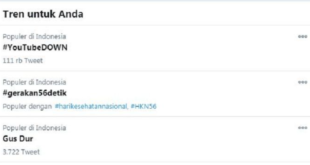Hastag #YouTubeDOWN menjadi tranding topik hari ini di twitter. Banyak pengguna mengeluhkan bahwa mereka tidak dapat memutar video di youtube. Hal ini pun langsung ditidaklanjuti oleh pihak youtube untukmelakukan perbaikan. Mengutip laman downdetector.id, pada pukul 07.16 WIB sudah lebih dari 2000 pemberitaan di Youtube dari warganet dan jumlah pemberitaan tersebut terus meningkat. Sebagian besar laporan gangguan tersebut terkait dengan streaming …
Read More »